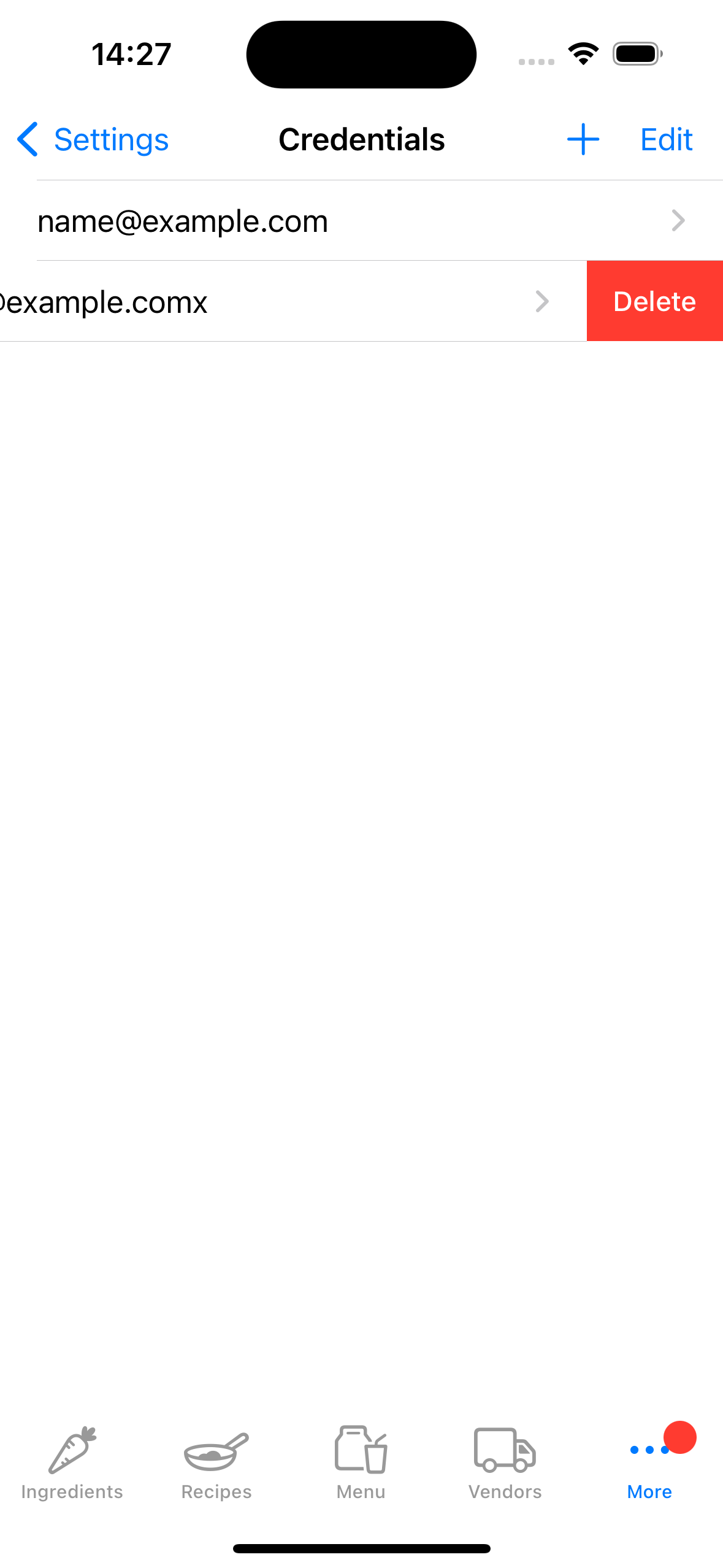Fillet iOS और iPadOS अनुप्रयोगों में क्रेडेंशियल टैब
जानें कि अपने डिवाइस पर Fillet खाते कैसे सेट अप और प्रबंधित करें।
iOS और iPadOS के लिए Fillet , संस्करण 2.4.6
पिछले संस्करणों में, Fillet iOS ऐप केवल एक क्रेडेंशियल संग्रहीत करता था।
नवीनतम संस्करण में, Fillet iOS ऐप एक से अधिक क्रेडेंशियल संग्रहीत कर सकता है।
परिचय
क्रेडेंशियल में एक Fillet ID और पासवर्ड होता है। इसका उपयोग Fillet खाते में "साइन इन" करने के लिए किया जाता है। क्रेडेंशियल टैब में, आप किसी विशिष्ट डिवाइस पर सहेजे गए क्रेडेंशियल प्रबंधित कर सकते हैं।
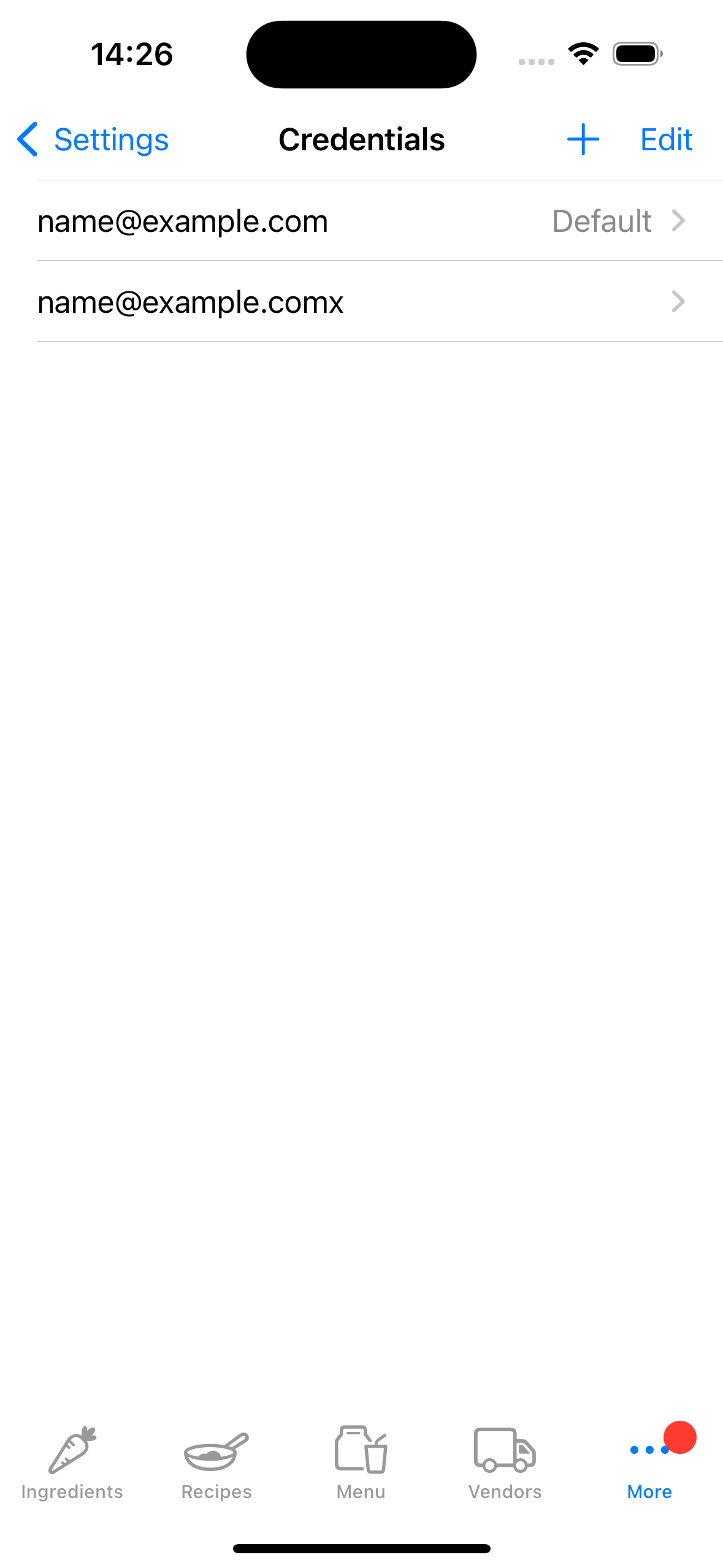
एक क्रेडेंशियल जोड़ें
किसी विशिष्ट डिवाइस पर "साइन इन" करने के लिए, एक क्रेडेंशियल, यानी अपनी Fillet ID और पासवर्ड जोड़ें। फिर डिवाइस को सिंक करने के लिए डेटाबेस टैब पर जाएं।
आपके क्रेडेंशियल का उपयोग किसी भी डेटाबेस को खोलने के लिए किया जाता है जहां आपकी पहुंच है। यदि आप Fillet Teams उपयोगकर्ता हैं तो इसमें व्यक्तिगत और संगठन (टीम) खाते शामिल हैं।
बख्शीश:
आमतौर पर, आपके पास केवल एक Fillet खाता होना चाहिए। हालाँकि, यदि आपके पास एक से अधिक Fillet खाता है, तो आप अपने विभिन्न क्रेडेंशियल्स को डिवाइस में सहेज सकते हैं।
जब आप किसी भिन्न Fillet खाते में "साइन इन" करना चाहते हैं, तो आप उस अन्य क्रेडेंशियल का चयन कर सकते हैं: "डिफ़ॉल्ट के रूप में सेट करें"। फिर आप उन डेटाबेस तक पहुंच सकते हैं जहां उस अन्य क्रेडेंशियल की पहुंच है।
Fillet खातों के बारे में और जानें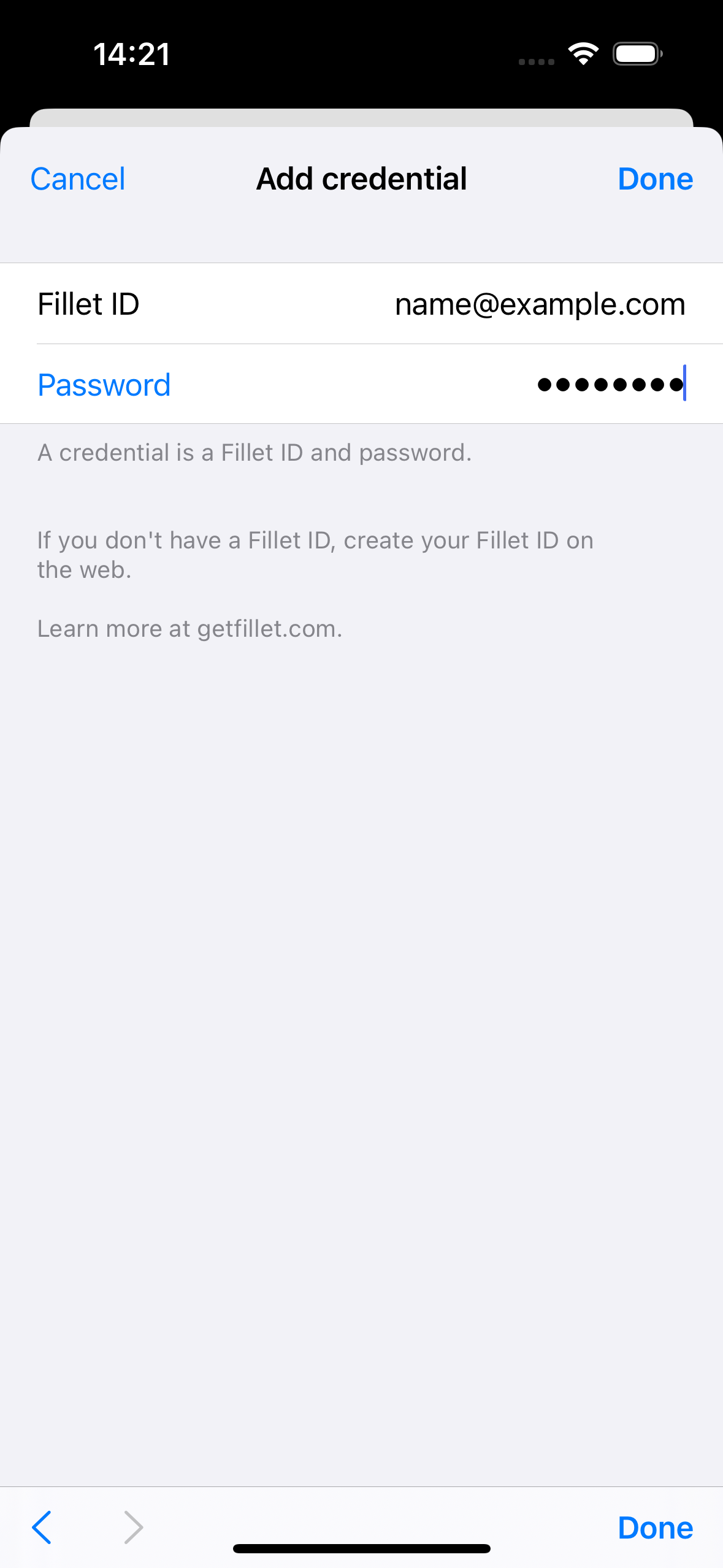
डिफ़ॉल्ट क्रेडेंशियल
किसी विशिष्ट डिवाइस के लिए केवल एक डिफ़ॉल्ट क्रेडेंशियल हो सकता है। यह वह क्रेडेंशियल है जिसका उपयोग प्रमाणीकरण के लिए किया जाता है।
प्रमाणीकरण तब होता है जब डिवाइस सर्वर पर अपनी पहचान बनाने के लिए क्रेडेंशियल (Fillet ID और पासवर्ड) का उपयोग करता है, जो आपके डेटा के बैकअप और सिंक को संभालता है।
यदि आपकी Fillet ID या पासवर्ड गलत है, तो इसका मतलब है कि सर्वर आपकी पहचान नहीं कर सकता है, और यह अनुरोधित कार्रवाई के साथ आगे नहीं बढ़ेगा।
बख्शीश:
किसी क्रेडेंशियल की शुद्धता की जांच करने के लिए, "इस क्रेडेंशियल का परीक्षण करें" चुनें।
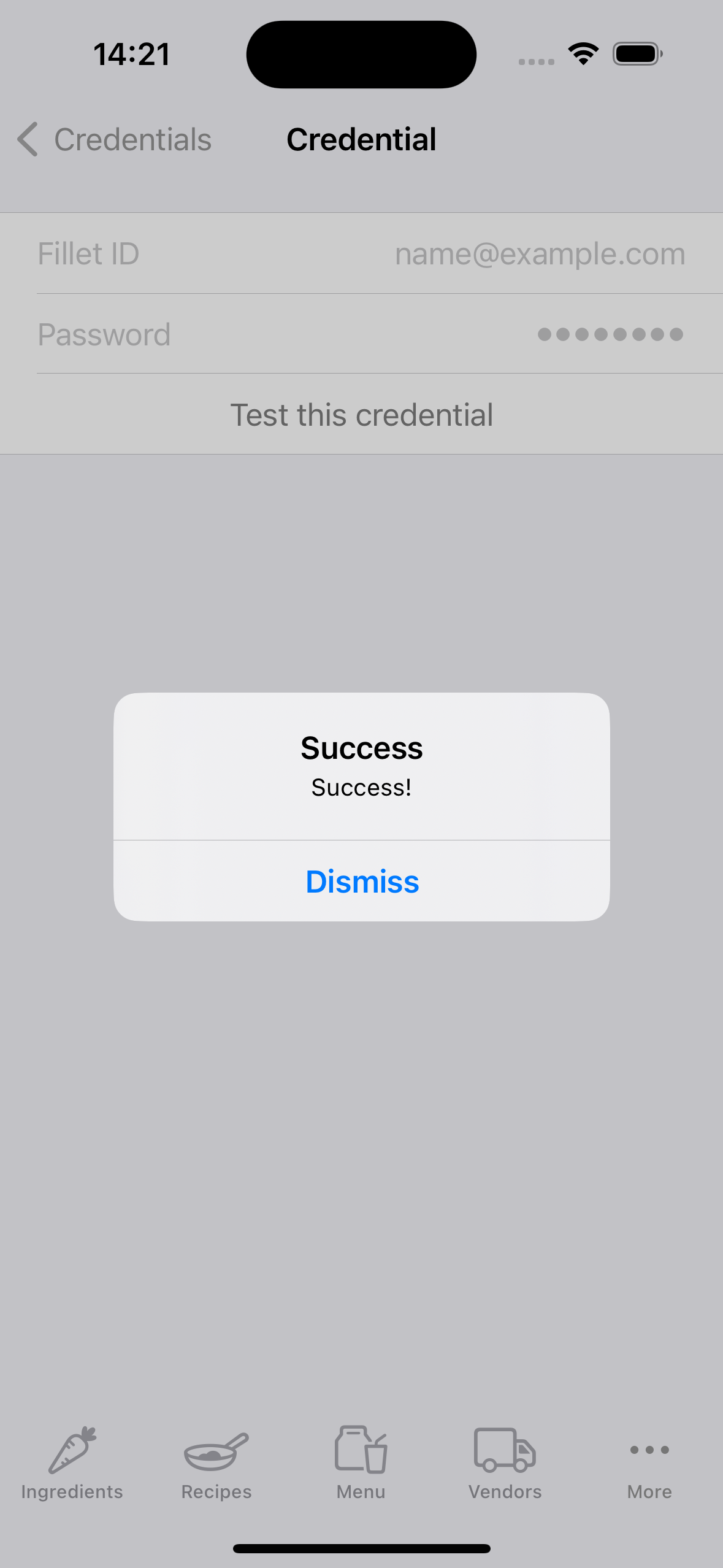
एक क्रेडेंशियल प्रबंधित करें
आप यह देखने के लिए जांच कर सकते हैं कि Fillet ID और पासवर्ड सर्वर द्वारा पहचाना गया है या नहीं। इसका मतलब है कि सर्वर आपकी पहचान करने में सक्षम है। किसी क्रेडेंशियल की शुद्धता की जांच करने के लिए, "इस क्रेडेंशियल का परीक्षण करें" चुनें।
किसी क्रेडेंशियल को डिवाइस के लिए डिफ़ॉल्ट क्रेडेंशियल बनाने के लिए, "डिफ़ॉल्ट के रूप में सेट करें" चुनें।
आप किसी डिवाइस के डिफ़ॉल्ट क्रेडेंशियल को कभी भी बदल सकते हैं, जैसे कि यदि आप किसी भिन्न Fillet खाते के लिए डेटाबेस को सिंक करना चाहते हैं, जिसमें एक अलग Fillet ID और पासवर्ड है।
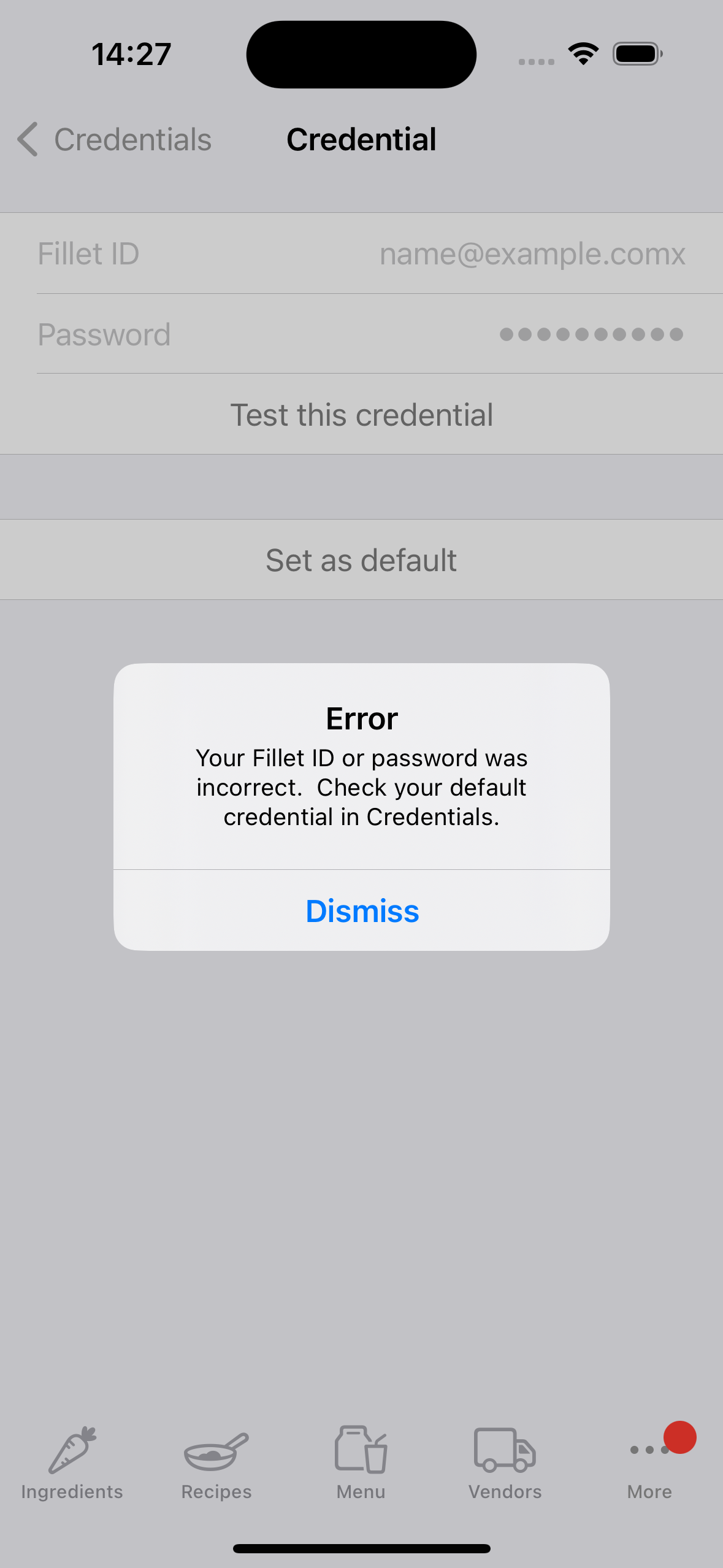
एक क्रेडेंशियल हटाएँ
आप किसी विशिष्ट डिवाइस पर सहेजे गए किसी भी क्रेडेंशियल को हटा सकते हैं। जब आप कोई क्रेडेंशियल हटाते हैं, तो वह Fillet ID और पासवर्ड डिवाइस पर संग्रहीत नहीं होता है।
This means that the deleted credential cannot be used for authentication. As a result, the device cannot backup and sync data using those credentials.
महत्वपूर्ण:
यदि Fillet खाते में सक्रिय सदस्यता है, तो आपको उस क्रेडेंशियल को डिवाइस से नहीं हटाना चाहिए।
यदि आप ऐसा करते हैं, तो वह डिवाइस ऐसी किसी भी सुविधा तक नहीं पहुंच पाएगा जिसके लिए सदस्यता की आवश्यकता होती है।
किसी क्रेडेंशियल को हटाने से Fillet खाता या उस क्रेडेंशियल से जुड़ा कोई भी डेटाबेस नहीं हटता है। आप हमेशा वह क्रेडेंशियल जोड़ सकते हैं जिसे आपने पहले किसी विशिष्ट डिवाइस से हटा दिया था।